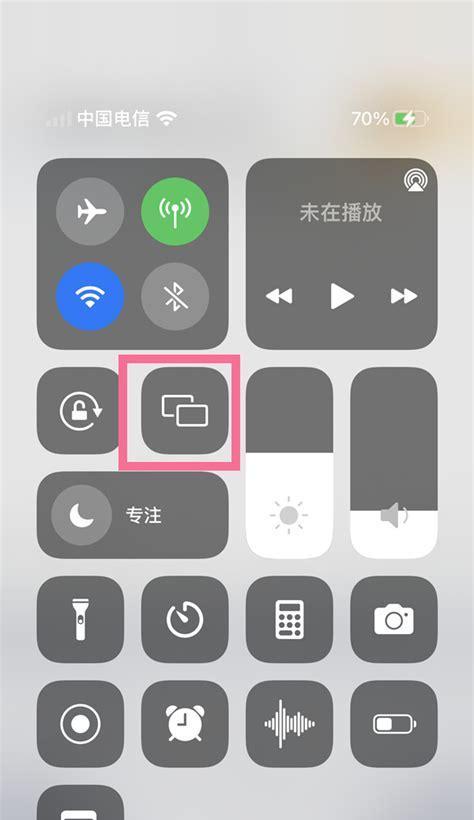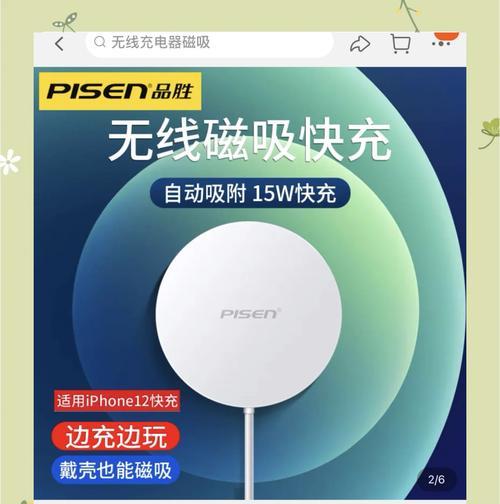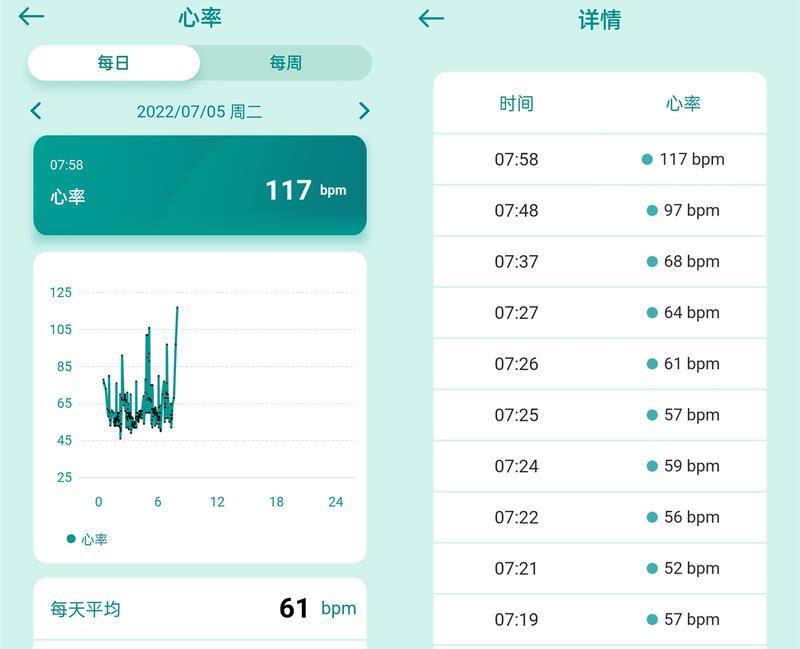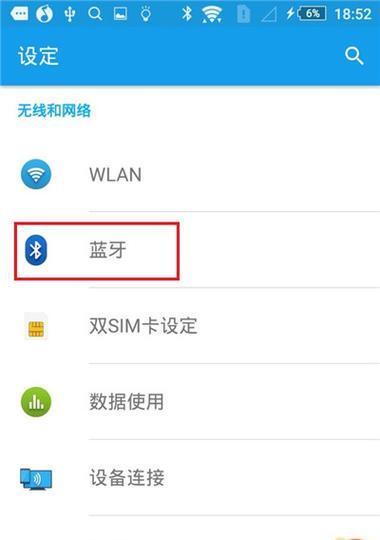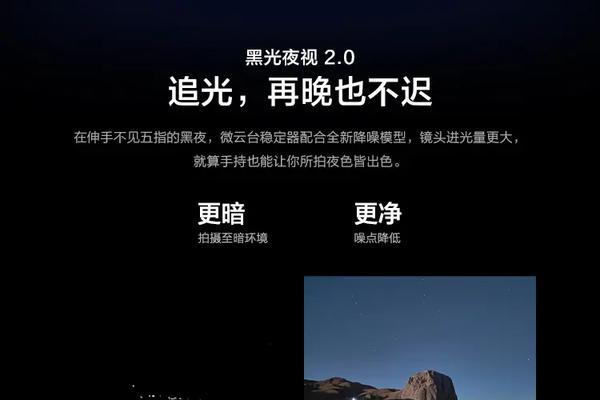电脑连接无线鼠标没反应的解决方法(无线鼠标连接问题解决方法详解)
游客 2023-10-12 13:25 分类:数码设备 180
随着科技的发展,无线鼠标在日常使用中越来越普遍。然而,有时候我们可能会遇到电脑连接无线鼠标后没有任何反应的情况。这个问题对于依赖电脑进行工作和娱乐的人来说是非常烦恼的。本文将为您介绍一些解决这个问题的方法。

一、检查电池是否安装正确
您需要确保无线鼠标内的电池正确安装。打开无线鼠标底部的电池仓,检查电池的正负极是否与鼠标上标明的方向一致。
二、确认无线鼠标是否开启
确认无线鼠标上是否有开关按钮,并且将其打开。有些无线鼠标可能还具备休眠功能,如果长时间不使用,可能会自动进入休眠状态,需要按下鼠标上的任意键唤醒。

三、检查电池电量
如果您确认电池已正确安装并且无线鼠标已经打开,但仍然没有反应,那么可能是电池电量不足。更换电池并再次尝试连接。
四、重新连接无线鼠标
在电脑上断开与无线鼠标的连接,然后重新连接一次。步骤通常是通过控制面板或设置界面进入“设备”或“蓝牙和其他设备”选项,找到已连接的无线鼠标并选择断开连接。然后重新进行配对。
五、检查电脑蓝牙设置
如果您的无线鼠标是通过蓝牙连接的,那么您需要检查电脑的蓝牙设置。确保蓝牙功能已打开,并且鼠标与电脑处于可配对状态。

六、更新或重新安装驱动程序
在某些情况下,无线鼠标连接问题可能是由于驱动程序问题引起的。您可以尝试更新或重新安装无线鼠标的驱动程序,以解决这个问题。
七、清洁无线鼠标接收器
有时候,无线鼠标的接收器可能会被灰尘或污垢堵塞,导致连接不畅或完全无法连接。使用棉签或软刷子轻轻清洁接收器上的灰尘。
八、尝试使用不同的USB接口
如果您的无线鼠标是通过USB接口连接的,有时候某些USB接口可能会出现问题。尝试将无线鼠标插入不同的USB接口,以确认是否是接口故障导致的问题。
九、检查电脑防病毒软件设置
某些防病毒软件可能会对无线鼠标连接产生干扰。检查您的电脑防病毒软件的设置,确保它没有阻止无线鼠标的连接。
十、重启电脑和无线鼠标
有时候,只需简单地重新启动电脑和无线鼠标,就可以解决连接问题。
十一、检查其他设备是否干扰
附近其他设备的无线信号可能会干扰无线鼠标的连接。将其他无线设备移开一段距离,再次尝试连接无线鼠标。
十二、更新操作系统
确保您的操作系统已经更新到最新版本。有时候,老旧的操作系统可能不兼容某些硬件设备。
十三、联系售后服务
如果尝试了上述方法仍然无法解决问题,建议您联系无线鼠标的售后服务,寻求进一步的帮助和解决方案。
十四、考虑更换无线鼠标
如果您的无线鼠标经过多次尝试后仍然无法连接,可能是无线鼠标本身存在问题。在这种情况下,建议您考虑更换一款新的无线鼠标。
十五、
电脑连接无线鼠标没有反应可能是由于电池安装不正确、无线鼠标未开启、电池电量不足、驱动程序问题等原因引起的。通过检查电池、确认开关状态、更换电池、重新连接、检查蓝牙设置、清洁接收器等方法,可以解决大多数连接问题。如果问题依然存在,建议联系售后服务或考虑更换无线鼠标。
版权声明:本文内容由互联网用户自发贡献,该文观点仅代表作者本人。本站仅提供信息存储空间服务,不拥有所有权,不承担相关法律责任。如发现本站有涉嫌抄袭侵权/违法违规的内容, 请发送邮件至 3561739510@qq.com 举报,一经查实,本站将立刻删除。!
- 最新文章
- 热门文章
- 热评文章
-
- 电脑显示器睡眠状态如何唤醒?
- 台式电脑如何设置成wifi热点?
- 自助拍照界面手机设置步骤是什么?
- 华硕天选3笔记本包包质量如何?购买建议是什么?
- 电脑运行内存怎么调?优化设置与性能提升!
- 亚马逊老式相机如何配合手机拍照?使用手机拍照的步骤是什么?
- 尼康光影随心拍功能如何用手机实现?操作指南是什么?
- 电脑图标命名字体颜色如何更改?
- 新电脑无声音输出怎么调整?设置步骤是什么?
- 电脑耳机声音增强驱动怎么设置?如何优化音质?
- 笔记本电脑如何下载视频AI?下载过程中遇到问题怎么办?
- 在电脑中怎么看到内存?有哪些方法可以查看内存信息?
- 笔记本电脑拆开老卡死机怎么回事?如何解决?
- 投影仪户外幕布使用视频的方法是什么?
- t480s联想笔记本黑屏如何解决?
- 热门tag
- 标签列表
- 友情链接